Apple proporciona algunas soluciones para hacer una copia de seguridad del iPhone de forma manual y automática. Puede almacenar los archivos de iPhone con iTunes o iCloud. Cuando elimina los archivos del iPhone por accidente, debe conocer la ubicación de la copia de seguridad del iPhone. Si desea conocer más detalles sobre la copia de seguridad de su iPhone almacenada, simplemente lea este artículo. El artículo le mostrará dónde están almacenadas las copias de seguridad del iPhone y los métodos para administrar los archivos de copia de seguridad del iPhone.

- Parte 1: ¿Dónde se almacena la copia de seguridad del iPhone?
- Parte 2: Cómo cambiar la ubicación de la copia de seguridad del iPhone
- Parte 3: Cómo eliminar la copia de seguridad del iPhone desde la ubicación
- Parte 4: La mejor manera de acceder y ver las copias de seguridad del iPhone
Parte 1. ¿Dónde se guardan las copias de seguridad del iPhone?
Ya sea que los archivos del iPhone se copian automáticamente con iCloud o se almacenan manualmente con iTUnes, es una forma fácil de hacer un archivo de respaldo para el iPhone. Pero debería ser complicado y difícil localizar los archivos de copia de seguridad del iPhone. El artículo proporciona las ubicaciones detalladas de las copias de seguridad de iPhone tanto para iTunes como para iCloud.
1. Ubicación de copias de seguridad de iPhone en iCloud
Si está buscando copias de seguridad de iCloud, difícilmente encontrará sus copias de seguridad en iCloud.com. El artículo te comparte las ubicaciones donde se guardan las copias de seguridad de iPhone en tu iPhone, Mac o Windows.
En tu iPhone, puedes encontrar iCloud en la parte de Configuración.
Diferentes sistemas de actualización existen poca diferencia.
• IOS 10.3 o posterior, vaya a Configuración> [su nombre]> iCloud> Almacenamiento de iCloud> Administrar almacenamiento
• IOS 10.2 o anterior, vaya a Configuración> iCloud> Almacenamiento> Administrar almacenamiento
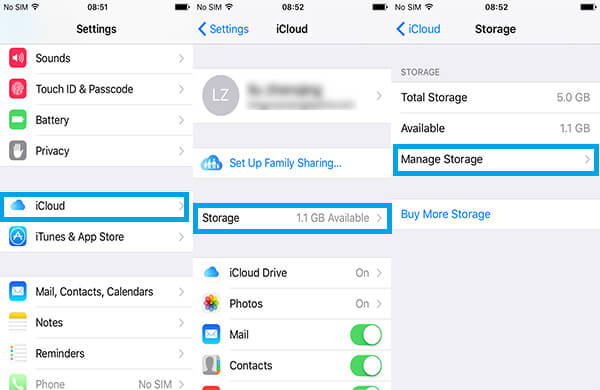
En su Mac, también necesita encontrar la parte Administrar.
En Windows, solo encuentra iCloud para Windows y luego elige Administrar. Aunque la forma de encontrar iCloud es un poco diferente, sigue siendo una forma fácil de averiguarlo.
2. Ubicación de copias de seguridad de iPhone en iTunes
En Mac, tiene dos formas de ubicar las copias de seguridad del iPhone.
• Carpeta de inicio> Biblioteca> Soporte de aplicaciones> MobileSync> Copia de seguridad
• Barra de menú> iTunes> Preferencias> Dispositivos> Copia de seguridad> Mostrar en Finder
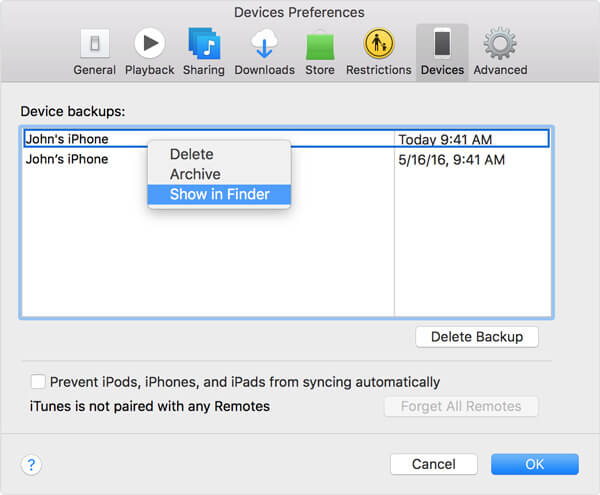
En Windows, las diferentes versiones de Windows son diferentes. Pero, en cierto modo, tienen la mayor similitud. En Windows 10, hay un paso más "USUARIO" para ubicar los archivos de respaldo del iPhone en iTunes.
Usuarios> USUARIO (solo Windows 10)> AppData> Roaming> Apple Computer> MobileSync> Backup
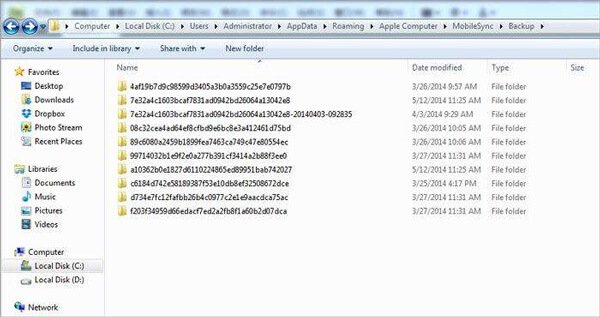
Puede navegar fácilmente la ubicación de copia de seguridad de su iPhone. Sin embargo, no es fácil ver y acceder a sus datos de copia de seguridad detallados. Esta página le mostrará la guía detallada para acceder a la copia.
Parte 2. Cómo cambiar la ubicación de copia de seguridad del iPhone
Si está utilizando iCloud para hacer una copia de seguridad de los archivos del iPhone, solo puede obtener un espacio de almacenamiento gratuito de 5GB, que no es suficiente para archivos grandes. Para cambiar el plan de almacenamiento de iCloud, cuesta mucho dinero. En cuanto a las copias de seguridad de iTunes, encontrará otro problema: iTunes hará una copia de seguridad de su iPhone en una ubicación predeterminada en su computadora. Entonces, todo lo que necesita hacer es cambiar las ubicaciones de las copias de seguridad del iPhone. Esta es la forma en que puede ayudarlo a abordar sus inquietudes.
Cómo cambiar la ubicación de copia de seguridad de iCloud para iPhone
Cuando configura iCloud, solo obtendrá 5 GB de almacenamiento si no planea comprar más. Después de quedarse sin almacenamiento gratuito, su iPhone ya no hará copias de seguridad en iCloud. Y en ese momento, sus nuevas fotos u otros archivos ya no se cargarán en la Biblioteca de iCloud. Si eso sucede, cambie la ubicación de la copia de seguridad de iCloud para iPhone.
Configuración> iCloud> Cuenta> cerrar sesión en la cuenta de iCloud> iniciar sesión en otra
Cómo cambiar la ubicación de copia de seguridad de iTunes para iPhone
iTunes siempre mantiene la carpeta de respaldo en la unidad del sistema, particularmente la unidad C :. Con las copias de seguridad en constante expansión, el espacio de la unidad C: será cada vez más pequeño. Para evitar esto, debes cambiar la ubicación de la copia de seguridad de iTunes para iPhone.
Cierre iTunes> Buscar copia de seguridad (hemos mencionado en la ubicación de la copia de seguridad de iTunes)> Copiar todos los archivos> Pegar en cualquier carpeta> Abrir un símbolo del sistema> Hacer una copia de seguridad del iPhone con iTunes. Aquí puedes comprobar ¿Qué hace iCloud copia de seguridad?.
Parte 3. Cómo eliminar la copia de seguridad del iPhone desde la ubicación
Cuando encuentre algunos archivos de copia de seguridad de iPhone antiguos e inútiles, debe eliminarlos para liberar más espacio. Simplemente verifique el método para eliminar la copia de seguridad del iPhone desde la ubicación como se muestra a continuación.
1. Eliminar archivos de copia de seguridad de iCloud
Eliminar archivos de copia de seguridad de iCloud para iPhone incluye dos partes: eliminar archivos de copia de seguridad de iCloud del iPhone y la computadora. A continuación, la parte presenta algunas formas de eliminar los archivos de copia de seguridad de ambos.
En su iPhone, eliminar los archivos de copia de seguridad de iCloud en el iPhone es mucho más fácil que eliminar la copia de seguridad de iCloud en la computadora. Solo necesita eliminar los archivos de copia de seguridad del iPhone una vez que acceda a la ubicación.
Configuración> [su nombre] (IOS 10.3 o solo posterior)> iCloud> Almacenamiento de iCloud> Administrar almacenamiento> Seleccionar una copia de seguridad> Eliminar copia de seguridad
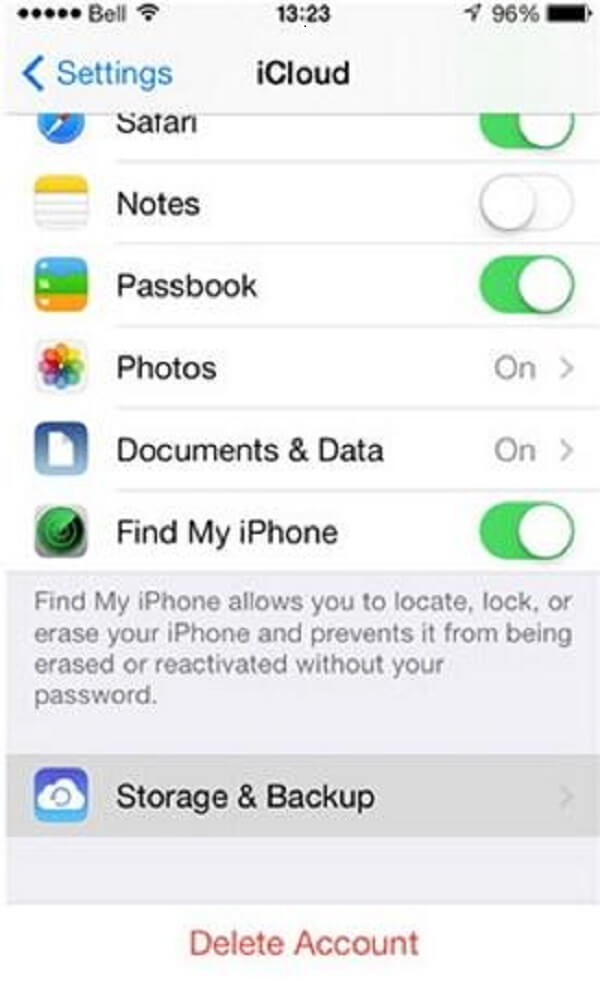
En la computadora, iCloud existe en diferentes lugares de Mac y Windows, pero puedes usar la barra de búsqueda para encontrar iCloud.
Busque iCloud> Administrar> Seleccione una copia de seguridad> Eliminar copia de seguridad
2. Eliminar archivos de copia de seguridad de iTunes
Es imposible eliminar una copia de seguridad directamente desde iTunes. Si desea eliminar una copia de seguridad, debe volver a las ubicaciones de los archivos de copia de seguridad del iPhone. No importa qué computadora esté usando, Mac o Windows, tienen el mismo principio.
Abra iTunes> menú iTunes> Preferencias> Seleccionar dispositivos> seleccione la copia de seguridad inútil> Haga clic en el botón Eliminar copia de seguridad
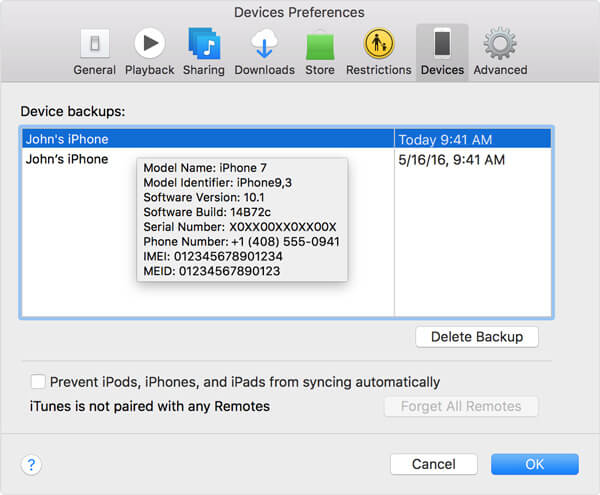
Parte 4. La mejor manera de acceder y ver las copias de seguridad de iPhone
iPhone Data Recovery es un excelente y gratuito software de recuperación de datos de iPhone. Es seguro, confiable y tiene una alta tasa de recuperación. Hay algunas funciones y consejos sobre cómo recuperar datos.
Características principales:- • La velocidad de recuperación de datos es realmente excelente.
- • La interfaz es fácil, útil y fácil de usar para todos.
- • Acceda al contenido de iTunes y iCloud Backup para iPhone de forma gratuita.
- • Puede tener una copia de seguridad de iPhone de vista previa con un solo clic sin localizar el archivo primero.
- • Puede elegir cualquier archivo eliminado para recuperarlo después de escanear los archivos de respaldo de su iPhone, iTunes o iCloud.
Solución 1: Acceda y vea la copia de seguridad del iPhone en iCloud
Paso 1. Descarga e instala la recuperación de datos de iPhone
Descarga e instala la última versión de iPhone Data Recovery.
Descargar gratis Descargar gratisPaso 2. Seleccione el modo de recuperación como iCloud
En la interfaz, elija "Recuperarse del archivo de copia de seguridad de iCloud" y luego ingrese el ID de Apple y la contraseña.
Paso 3. Acceda y vea la copia de seguridad del iPhone en iCloud
Y ahora puede ver toda la copia de seguridad del iPhone con la cuenta de iCloud. Seleccione la copia de seguridad de iCloud para "Descargar". Y en la ventana emergente, debe marcar el tipo de datos en iCloud para escanear. En cuanto a la solución, no es necesario que primero busque la copia de seguridad del iPhone.
Paso 4. Comience a recuperar archivos de iCloud
Ahora haga clic en la opción "Recuperar" para recuperar datos en la ubicación que seleccionó en Drive Disc en la computadora, puede guardar los archivos de respaldo del iPhone en cualquier ubicación que desee.
Solución 2: Acceda y vea la copia de seguridad del iPhone en iTunes
Paso 1. Seleccione el modo de recuperación como iTunes
En la interfaz, elija "Recuperar del archivo de copia de seguridad de iTunes". Una vez que el software detecta toda la información sobre la copia de seguridad de iTunes en esta computadora, puede seleccionar una copia de seguridad de iTunes para acceder a los datos.
Paso 2. Ver y seleccionar archivos de copia de seguridad de iPhone
Compruebe los archivos recuperados con el programa, que no tiene que localizar primero las copias de seguridad del iPhone. Y ahora puede previsualizar y seleccionar los archivos de copia de seguridad del iPhone en la computadora.
Paso 3. Comience a recuperar
Ahora haga clic en la opción "Recuperar" para recuperar los datos en la ubicación que seleccionó en Drive Disc en la computadora, cuando termine, puede verificarlo.




